Twitter에서 사용자 이름은 성격의 표현이자 다른 사람들이 서비스에서 메시지를 보낼 수 있도록 하는 디지털 주소의 역할을 합니다. Twitter 사용자 이름을 변경하려면 iPhone, iPad, Android 및 웹에서 쉽게 변경할 수 있습니다. 방법은 다음과 같습니다.
목차
웹 브라우저를 사용하여 사용자 이름을 변경하는 방법
PC, Mac, Linux 또는 Chrome에서 웹 브라우저를 사용하여 Twitter 사용자 이름을 변경하는 것은 간단한 과정이지만 옵션이 약간 묻혀 있습니다. 먼저 로그인 트위터닷컴 모든 웹 브라우저를 사용하여. Twitter 웹사이트의 사이드바에서 줄임표 버튼(원 안에 점 3개)을 클릭하면 더 많은 옵션이 표시됩니다.

팝업 메뉴에서 “설정 및 개인 정보”를 선택하십시오.

설정에서 “계정”을 클릭한 다음 “사용자 이름”을 클릭하십시오.
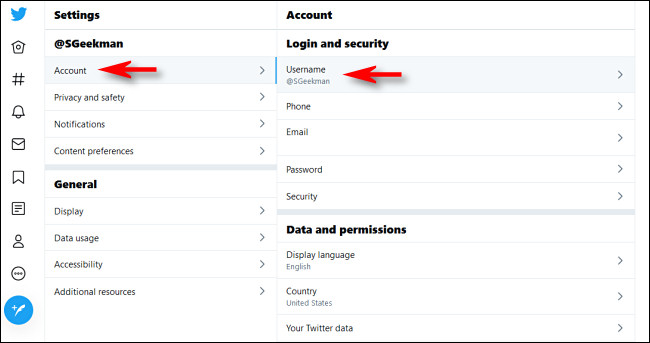
“사용자 이름 변경” 페이지에서 “사용자 이름” 텍스트 영역을 클릭하고 사용하려는 새 사용자 이름을 입력합니다. 입력하는 동안 Twitter에서 사용자 이름이 이미 사용 중인지 알려줍니다. 독특한 것을 찾을 때까지 계속 시도하십시오. 그런 다음 “저장”을 클릭합니다.

이제 새 사용자 이름이 설정되었습니다. 변경 사항은 즉시 적용되지만 즉시 표시되지 않는 경우 이 문서 하단의 섹션에서 조언을 참조하세요.
iPhone, iPad 또는 Android에서 사용자 이름을 변경하는 방법
iPhone, iPad 및 Android와 같은 스마트폰 및 태블릿에서 Twitter 사용자 이름을 변경하는 절차는 Twitter.com 웹사이트에서 사용되는 절차와 유사합니다. 우리는 iPhone 앱의 스크린샷을 보여주겠지만, 단계는 Android와 iPad에서 동일하며 화면 배치에 약간의 변화가 있습니다.
먼저 기기에서 트위터 앱을 엽니다. 스마트폰에서 화면의 왼쪽 상단 모서리에 있는 아바타 사진을 누릅니다.
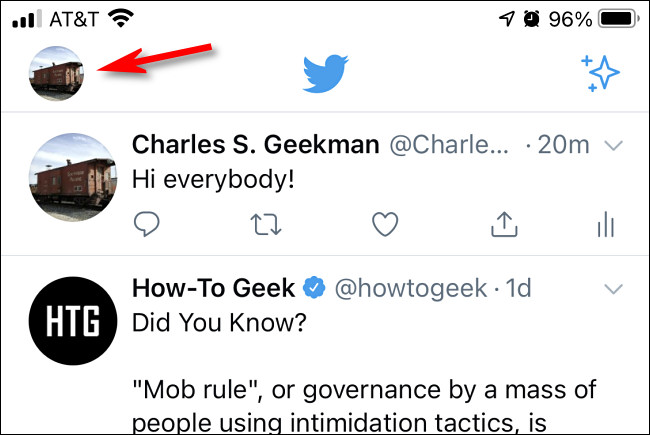
표시되는 사이드바에서 iPhone 및 Android 휴대폰의 경우 “설정 및 개인 정보”를 탭합니다.
iPad의 경우 사이드바에서 줄임표 버튼(원 안에 점 3개)을 탭하고 “설정 및 개인 정보 보호”를 선택하십시오.

“설정 및 개인 정보”에서 계정 > 사용자 이름으로 이동합니다.

“사용자 이름 업데이트” 페이지에서 “새로 만들기”라고 표시된 텍스트 필드를 누릅니다. 사용자 이름을 변경할 것인지 묻는 메시지가 표시되면 “계속”을 탭합니다. 화면 키보드로 새 사용자 이름을 입력하고 “완료”를 탭합니다.

그 후에는 자유롭게 설정을 종료하고 평소와 같이 Twitter를 사용할 수 있습니다.
사용자 이름이 즉시 변경되지 않는 경우
사용자 이름을 업데이트한 후 네트워크에서 함께 작동하는 많은 시스템으로 구성된 Twitter 시스템을 통해 변경 사항이 완전히 전파되는 데 몇 분 정도 걸릴 수 있습니다. Twitter 친구가 변경 사항을 즉시 볼 수 없는 경우 새 사용자 이름을 보려면 Twitter 앱을 다시 시작하거나 Twitter 웹사이트를 강제로 새로고침해야 할 수 있습니다. 즐거운 시간 보내세요!

